Особенности MKV.
-
- Первая важная особенность MKV
— работа с кодером H.264 / AVC
, алгоритм сжатия которого позволяет эффективно кодировать HD видео. В результате чего MKV файлы в первую очередь являются удобным способом просмотра HD видео на PC. (просто он был один из первых кто внедрил поддержку AVC).
- Первая важная особенность MKV
Нельзя отрицать тот факт, что DVD видео уже дожил свой век, а уже так давно объявленные Blu-ray приводы до сих пор не на каждом компьютере и очередей за ними не видно. А нужен ли так Blu-Ray привод, когда есть возможность получить фильм с BLu-Ray диска в виде MKV файла с тем же качеством? А получить MKV фильмы из сети дело не хитрое. Суть даже не в массовом нелегальном распространении кинопродукции, а в том, что MKV фильмы значительно экономят средства пользователя. В законном плане удобнее легально скачивать (покупая) 20 ГБ HD фильм в MKV, чем покупать привод и диски. Есть те кто предпочитает смотреть видео на экране телевизора, в таком случае лучше делать вывод с компьютера на Экран. Так как в недалёком будущем всё равно внедрится HD Online и бытовые плееры сойдут на нет.
- Если с HD кодеками сейчас работают почти все контейнеры, то возможностью использования неограниченного числа аудио потоков похвастаться мало кто может. А это позволяет делать мульти язычные фильмы и разные форматы звучания(Dolby Surraund 5.1, Stero и т.д). Естественно язык и формат звучание можно переключать как это делается в бытовых плеерах.
- Возможность добавления субтитров.
- Не так давно к прочим достоинствам прибавилась поддержка 3D звука.
- Добавление нескольких видео и возможность переключения между ними
- Обещана возможность создания динамических меню. Это позволяет добавив в MKV файл множество треков, переключаться между ними через меню. (как например это используется в DVD видео). К сожалению на момент написания этих строк такая функция не доступна. Но в будущем она реализуется наверняка. Вот тогда MKV формат начнёт по настоящему становиться очень популярным.
- Может транслироваться online по HTTP протоколу
- Проект является бесплатным и с открытым исходным кодом.
На данный момент почти все популярные контейнеры
могут содержать HD видео
. AVI, MPG, MP4, MOV — но каждый в чём то уступает MKV. (контейнер MKV единственный в который можно упаковать Blu-ray фильм
с субтитрами несколькими режимами аудио, т.е целый диск в одном файле).
Открываем MKV
Первый способ: качаем другой плеер, который воспроизводит данный формат.
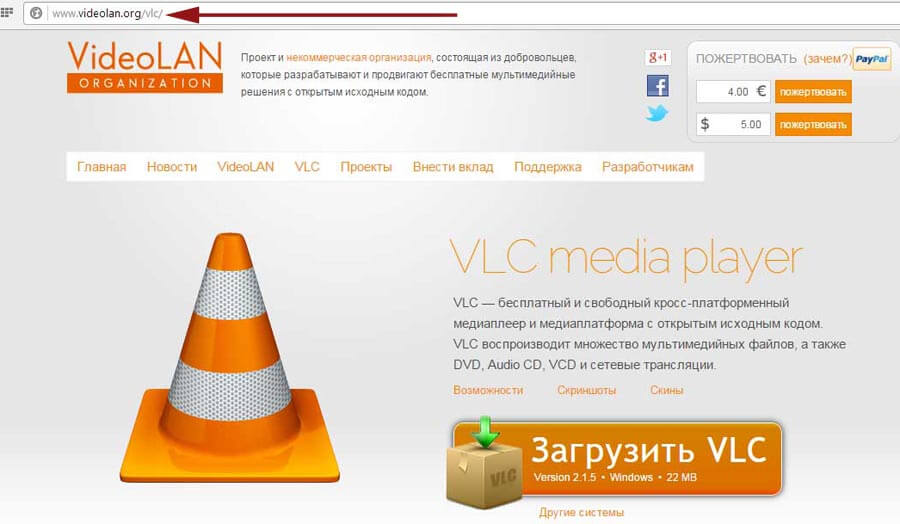 После этого просто загружаете его на свой компьютер и производите установку. Сама установка довольно простая, весь процесс подобен установке множеству других приложений, по этому тут проблемы не должны возникнуть.
После этого просто загружаете его на свой компьютер и производите установку. Сама установка довольно простая, весь процесс подобен установке множеству других приложений, по этому тут проблемы не должны возникнуть.
Далее, когда установка завершилась, запускаем установленный VLC (ярлычок в виде дорожного конуса). Сверху, в окне медиа проигрывателя, нажимаем на «Медиа» и выбираем пункт «Открыть файл…». Дальше просто нужно найти тот самый файл, с расширением mkv, который не могли просмотреть и затем выбрать его. Все, теперь Вы можете спокойно наслаждаться просмотром.
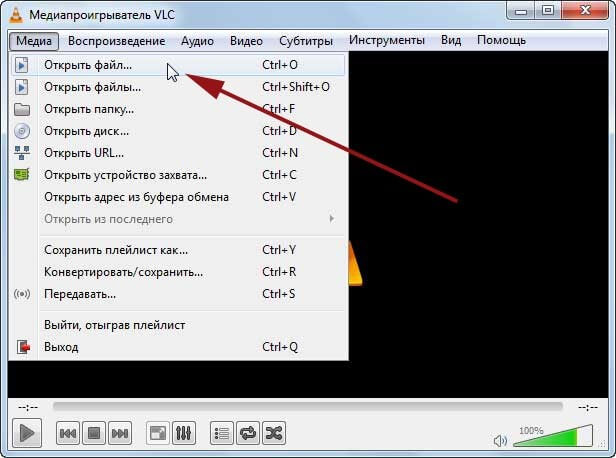 Иногда бывает такое, что видео может быть сжато в формате RealVideo. Тогда данный плеер может и не выручить из подобной ситуации. Тут остается загрузить и установить специальный для этого RealVideo проигрыватель.
Иногда бывает такое, что видео может быть сжато в формате RealVideo. Тогда данный плеер может и не выручить из подобной ситуации. Тут остается загрузить и установить специальный для этого RealVideo проигрыватель.
Второй способ: устанавливаем кодеки.
Не обязательно устанавливать новый медиа проигрыватель только потому, что стандартный не воспроизводит какой-нибудь формат видео. В таких случаях часто выручает простая установка кодеков для нужного расширения файлов. После этого можно легко открывать любые форматы.
Разработчики формата видео mkv утверждают, что лучше всего подойдет кодек Combined Community Codec Pack (CCCP). Но можно воспользоваться и другим, ведь существует масса кодеков способных работать таким расширением. Например с такой задачей отлично справляется K-Lite Codec Pack.
Обязательным шагом будет удаление всех кодеков, которые стояли до этого, а затем только произвести установку новых. Такая мера позволит избежать возможных проблем с взаимодействием совершенно разных пакетов.
Для пользователей MacOS самым простым вариантом будет установка именно плеера, а не кодеков. Например подойдет вышеупомянутый VLC.
Ничего не помогает?
Случается и такое (хотя довольно редко), но не стоит расстраиваться, даже в таком случае есть возможные пути решения проблемы. Например вся загвоздка может быть в самом файле, он может быть поврежден, или содержать ошибки. Существует специальная утилита, с помощью которой можно выполнить диагностику такого видео — matroskadiag.exe. Качаем на официальном сайте MKV и диагностируем.
Как уже говорилось выше, в некоторых случаях такие файлы сжимают при помощи RealVideo. Не самый лучший вариант для сжатия, но все же, если необходимо воспроизвести такой файл, то придется скачать (бесплатно) специальный плеер на сайте разработчиков RealVideo.
А еще файлы mkv можно достаточно легко выполнить конвертацию в более удобные форматы, например avi. Для этого существует огромное количество конвертеров видео. Подробнее о том как это сделать мы рассмотрим в одной из следующих статей.
Существует очень много способов, как открыть файлы с расширением «.mkv». И как Вы смогли убедиться, больших сложностей при работе с подобными
Как открыть файл MKV?
Итак, способ 1:
К сожалению, MKV открывается далеко не всеми видеопроигрывателями. Но эта проблема достаточно легко решается. Просто следуйте моим советам.
Для начала Вам нужно скачать бесплатный плеер, который поддерживал бы этот формат. Прекрасно подойдет для этой цели VLC Media player (VLC). Он есть и для PC и для Mac. Разумеется, в сети есть множество других плееров, но этот — лучший. Рекомендую Вам скачать именно его. Ниже представлен скриншот сайта, откуда можно будет скачать данную программу.
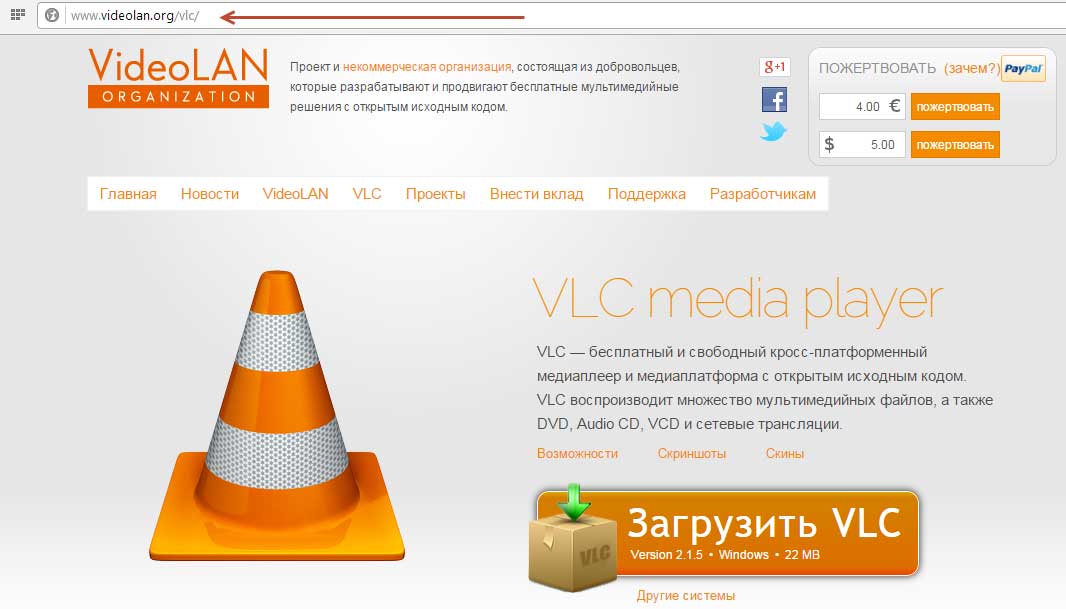
Заходите на сайт и нажимаете – «Загрузить VLC». После загрузки установите программу на свой компьютер (установка предельна проста, поэтому описываеть подробные шаги, я думаю, нет смысла).
Иконка VLC — дорожный конус. Кликаем на нее. Дальше — все просто: жмем наверхней панельке «Media», далее заходим в окошко «Open File». Находим нужный файл и вуаля! Вы можете посмотреть злополучное «MKV».

Впрочем, если видео сжато в формате RealVideo, то эта процедура может и не помочь. В таком случае, вам нужно скачать специальный RealVideo плеер.
Впрочем, скачать «MKV-плеер» — это не единственный способ открыть «MKV». Есть еще несколько. И о них я расскажу Вам ниже.
Способ 2: Скачайте кодеки!
Для того чтобы открыть «MKV» можно попросту скачать необходимые кодеки. Тогда этот формат можно будет смотреть прямо во встроенном проигрывателе.
Плюс кодеков понятен: вместе с «MKV» Вы скачаете и другие форматы. То есть вам больше не нужно будет заморачиваться из-за того, что то или иное видео не открывается. Вы сможете открыть на своем компьютере любое видео!
Но у этого способа есть и свои недостатки. А именно: Вы скачаете не только «MKV», но и огромное количество других кодеков, которые могут забить память ваш жесткий диск. Словом, установка кодеков — это радикальное решение и подойдет для ленивых.
На официальном сайте формата «mkv» утверждается, что лучше всего для этого формата подойдет установка Combined Community Codec Pack (CCCP). Либо вы можете выбрать иной кодек, который тоже подойдет: K-Lite Codec Pack. При этом хорошим решением будет «снести» старые кодеки вручную, дабы избежать всяческих проблем, связанных с совместимостью. Ниже представлено подробное видео о том, как скачать и установить эти самые кодеки. Рекомендую Вам посмотреть данное видео.
Если же вы работаете на Mac OS, то наименее проблемный вариант для вас — скачать плеер. К примеру, тот же «VLC».
Что делать, если все равно не открывается?
Разумеется, не стоит отчаиваться. Существует несколько причин, почему подобное может случится. Вполне возможно, что проблема не в Вашем компьютере, а в файле. Проверьте его на других устройствах, либо проведите диагностику «MKV» с помощью специальной программы matroskadiag.exe. Ее можно скачать с официального сайта «MKV».
Проблема может быть со сжатием «MKV». Дело в том, что формат этого видео иногда сжимается с помощью «RealVideo», который, мягко говоря, не совсем надежен. Для его воспроизводства вам придется скачать специальный «RealVideo-плеер». Он бесплатный и его свободно можно скачать с официального сайта разработчиков.
Теперь рассмотрим, как конвертировать MKV?
Структура «MKV» весьма напоминает формат «AVI», который, как известно, куда более универсален. В отличие от «AVI»,код «MKV» открыт, а сам формат свободен для распространения.
Меж тем, как мы писали выше, у многих возникает проблема с воспроизводством этого формата. Поэтому имеет смысл иногда просто перевести «MKV» в «AVI» и посмотреть тот или иной видео-фрагмент без всяких трудностей
Важно подобрать конвертер, который, с одной стороны, преобразует видео быстро, а, с другой, сделает это быстро
Впрочем, перевести «MKV» в «AVI» не так сложно. Сегодня существует множество конвертеров: остается лишь выбрать. Для примера разберем конвертацию с использованием совершенно бесплатной утилиты, про которою я рассказывал в этой статье:
Завершая сегодняшнюю статью я надеюсь, что мои советы будут кстати, и Вы наконец сможете открыть MKV на своем компьютере. Благо, как вы убедились, возможностей для этого очень много. Остается сделать правильный выбор. В общем как говорится –«Хорошего вам просмотра»!
Популярные темы:

Программы Для 3D Моделирования — компьютерная анимация и возможности моделирования к сегодняшнему дню достигли потрясающих результатов. Развитие программ не прекращается ни на один день, но уже сейчас вам доступны огромные возможности для создания как не сложных объектов так и целых миров…скачать программы для анимации и моделирования

Программы для видеомонтажа дают вам возможность из отснятого вами материала создать увлекательный ролик или фильм, с возможностью применения видео фильтров, переходов, футажей, титров и прочих полезных элементов…скачать программы для видеомонтажа

IrfanView — Если вы хотите просто не задумываться какой программой открыть тот или иной графический файл, то тогда вам необходима такая программа как IrfanView. Всеядность этой программы действительно удивляет. Помимо разных распространённых форматов IrfanView работает с RAW снимками цифровых камер, может открыть и PSD (Photoshop файл), и Djvu (отсканированные изображения) и даже DWG (CAD формат) и много чего ещё..

Программы для просмотра тв через интернет стали появляться сразу же как в интернете появилось тв. На сегодняшний день их очень много и далеко не все к сожалению имеют хоть какое-то приемлемое качество….


Эмулятор PS2 — проект Pcsx2 на данный момент является единственным реально работающим эмулятором консоли Sony Playstation 2 для Windows. Эмулятор позволяет комфортно играть в более чем 80% игр Ps2, среди которых практически все самые лучшие вышедшие для этой консоли. Эмулятор Ps2 скачать новую версию 2014..Как играть в PS2 игры на PC.

Одним из самых распространённых видов софта в последнее время стали эмуляторы самых разных игровых систем. Что такое эмулятор? Объясняя простым языком — это программа, с помощью которой можно запускать программы созданные для другой системы, отличной от той на которой запускается эмулятор. Иными словами, используя эмулятор вы можете играть в игры различных приставок и консолей на ПК.

Эмулятор PSP — Проект Jpcsp позволяет запускать на PC игры PSP. До совершенной эмуляции ещё есть над чем работать его разработчикам, но вот играть в определённое количество игр уже можно.
Автоматическая установка кодеков
опытные пользователидополнительные опции
Отдельно стоит отметить, что MKV Player можно настроить для особого воспроизведения потокового видео. Хотя большая часть пользователей будет использовать только базовый набор его опций, а именно: обычное воспроизведение, в том числе и в полноэкранном режиме, и прокрутка. И тем не менее, при необходимости, пользователь может изменить скорость воспроизведения видео, задержать субтитры и тому подобное.
Даже если у вас в наличии пока не очень мощный персональный компьютер, то не стоит бояться, что из-за загрузки необходимого вам MKV Player он станет работать медленнее. Для нормального функционирования программе будет достаточно всего 256 Мб свободной оперативной памяти и простого процессора, работающего на скромной, по сегодняшний меркам, частоте в 800 МГц.
Открываем файлы в формате MKV
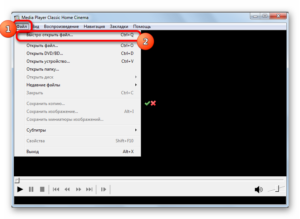
Проблемы с открытием тех ли иных файлов довольно распространены среди пользователей ПК, и формат mkv – не исключение. Если фильм с таким расширением не воспроизводится на вашем компьютере – не впадайте в отчаяние, а просто дочитайте эту статью до конца, и вы будете в курсе, чем открыть mkv на компьютере.
Используем стороннее ПО
Самым простым решением проблемы является установка одного из популярных проигрывателей, которые запросто воспроизводят фильмы с расширением mkv. Мы рассмотрим следующие варианты:
- VLC media player;
- The KMPlayer;
- Media Player Classic.
Эти программы 100% поддерживают видео в формате “мкв”. Отличаются они интерфейсом и набором возможностей.
Если вы хотите отключить брандмауэр в Windows, то наша статья вам пригодится – //forzapc.ru/kak-vyiklyuchit-brandmauer.html
Дефрагментация очень полезна для вашего ПК, как ее правильно сделать читайте далее – //forzapc.ru/kak-sdelat-defragmentatsiyu-diska.html
KMPlayer
Ещё одним представителем элиты среди компьютерных проигрывателей является KMPlayer. Этот продукт от корейских разработчиков отличается изящным интерфейсом, в котором сложно запутаться. Плеер оснащён всеми необходимыми кодеками и без труда откроет ролик “мкв”. Его можно бесплатно загрузить на официальном сайте – //www.kmplayer.com/
Установка стандартная и не имеет никаких подковырок. После неё видеофайлы, будут ассоциироваться с KMPlayer. Файлы с расширением mkv должны иметь такой вид:
Если этого не произошло, то ищем нужную программу в окне «Выбор программы», как и в предыдущем случае.
Теперь можно спокойно смотреть наше видео.
Media Player Classic
Бесплатный, многофункциональный и простой в использовании проигрыватель. Как и его вышеперечисленные собратья, Media Player Classic воспроизводит и mkv-файлы, и другие форматы видео. Это ПО даёт минимальную нагрузку на систему и имеет обширный функционал, который будет полезен при просмотре фильмов.
После загрузки с официального сайта (//mediaplayerclassic.ru/) и быстрой установки достаточно открыть наш файл через Media Player Classic. Это можно сделать через выбор программы, как мы поступали в предыдущих случаях. Кстати, ещё одним простым способом открыть нужный файл через определённую программу является его перетаскивание на ярлык этой самой программы.
И снова наш фильм воспроизводиться без тормозов и каких-либо капризов.
Установка кодеков
Этот способ хорош, если вы не хотите устанавливать новые программные продукты, а предпочитаете использовать привычный проигрыватель Windows Media. На сайте matroska.org вам необходимо загрузить полный пакет кодеков «CCCP», который позволит в будущем использовать все возможности mkv.
Двойным кликом запускаем скачанный файл. В мастере установок оставляем все галочки на местах и смело жмём «Next».
Теперь просто воспроизводим наш фильм через Windows Media.
Конвертация в другой формат
Вам не нравятся другие плееры, и нет желания возиться с кодеками? Тогда стоит рассмотреть вариант конвертации файла с расширением mkv в другой популярный формат, который поддерживает стандартный проигрыватель, например, avi. Для этих целей мы будем использовать бесплатное ПО Format Factory – //format-factory.net/
В окне программы нажимаем на кнопку «AVI».
В открывшемся окне кликаем по кнопке «Добавить файл» и выбираем наш фильм с расширением mkv. Так же можно выбрать путь сохранения файла конвертированного файла.
Нажимаем «Ок».
Осталось запустить конвертацию кнопкой «Старт». Помните, что на весь процесс может уйти много времени.
В итоге вы сможете найти видео в конечной папке уже в другом формате, который распознаёт стандартный проигрыватель.
Если вы хотите правильно записать фильм на диск для просмотра на плеере, то изучите нашу подробную инструкцию.
На жестком диске закончилось место? Избавьтесь от ненужных файлов правильно – //forzapc.ru/kak-ochistit-zhestkiy-disk-ot-nenuzhnyih-faylov.html
Что такое MKV
MKV – это один из типов хранения видеоинформации, наряду с AVI, MP4 и т. п. Ещё его называют «Матрёшка», что неслучайно: внутри файла находится не только видеодорожка, но и субтитры, и другие вспомогательные элементы. Расширение удобно по нескольким причинам:
- MKV может содержать больше данных, занимая меньше памяти;
- значительно быстрее находится нужный фрагмент ролика (точная «перемотка»);
- видео разбито по главам и разделам;
- легко найти и переключить субтитры.
К формату MKV часто прибегают те, кто собирается транслировать в интернете объёмный ролик, требующий структуризации. Если вы скачиваете фильм со специализированного сайта, то вам, вероятнее всего, попадётся именно данное расширение, и теперь вы знаете, что это такое.
Лучшие плееры для воспроизведения MKV
VLC Player
Один из самых популярных и наиболее универсальных медиапроигрывателей для Windows, а также практически любой из существующих операционных систем, включая мобильные и серверные. Программа является всеядной, так как может открыть файл, диск, онлайн-поток и данные с любого внешнего устройства. Установив эту программу, вы вряд ли когда-нибудь столкнётесь с невозможностью что-то воспроизвести . Также она является совершенно бесплатной и не содержит никаких шпионских модулей, рекламы и вирусов для отслеживания вашей активности. Любители менять внешний вид программ по достоинству оценят большое количество оболочек, благодаря которым плеер может менять оформление до неузнаваемости.
Возможности VLC Player:
- Аппаратное декодирование, задействующее всю мощность и многозадачность процессора, а также видеокарты для воспроизведения фильмов с высоким разрешением и битрейтом.
- Поддержка практически всех существующих форматов медиафайлов и кодеков.
- Возможность открыть видеопоток с внешней камеры, спутникового ресивера либо сервера онлайн-телевидения.
- Широкие возможности настроек воспроизведения и синхронизации субтитров, видео и аудио.
Скачайте Player с официального сайта (www.videolan.org/vlc).
PotPlayer
Менее популярный, чем VLC Player, но тем не менее такой же продвинутый и совершенно бесплатный проигрыватель медиафайлов для компьютеров, работающих на операционной системе Windows . Имеет множество встроенных кодеков, благодаря чему можно смотреть расширение MKV и многие другие без установки дополнительного программного обеспечения. Не содержит рекламных модулей и других вредоносных компонентов.
Возможности программы:
- Очень высокое качество проигрывания всех медиафайлов.
- Поддержка практически всех форматов видео и аудио.
- Поддержка всех типов субтитров, воспроизведение эффектов в них.
- Наличие встроенных кодеков.
- Возможность открыть битый файл.
- Изменение скорости проигрывания, а также масштаба отображаемого видео.
- Поддержка тем оформления.
- Прозрачность окна при воспроизведении.
Скачайте проигрыватель с официального сайта (potplayer.ru/download).
PotPlayer – бесплатный проигрыватель с гибкой системой настроек
GOM Player
Продвинутый, полностью бесплатный проигрыватель видео для операционной системы Windows. Способен открыть большое количество файлов, включая 360-градусное видео виртуальной реальности. Возможности программы:
- Возможность поиска субтитров через Интернет.
- Воспроизведение видео виртуальной реальности, управление им при помощи клавиатуры или мыши.
- Повтор воспроизведения, захват экрана, изменение скорости проигрывания, видеоэффекты.
- Поддержка тем оформления, возможность настроить плеер под собственные потребности.
- Удалённое управление: открыть файл, поиск и управление питанием компьютера.
Загрузите программу с официального сайта (player.gomlab.com/download.gom?language=ru).
Очень лёгкий проигрыватель с открытым исходным кодом. Будет очень кстати владельцам слабых компьютеров, работающих под Windows. Несмотря на свою простоту, поддерживает практически все общепринятые форматы видео и аудио, включая MKV. Совершенно не содержит шпионских модулей, рекламы или различных тулбаров и панелей. Особенности программы:
- Очень маленький размер программы, минимальное использование ресурсов компьютера.
- Широчайшая возможность настройки, поддержка сторонних модулей и плагинов.
- Качественно воспроизводит любой файл.
- Поддержка встроенных и внешних субтитров самых распространённых форматов.
- Встроенный эквалайзер звука.
Скачать программу можно с официального сайта (mpc-hc.org).
Media Player Classic – один из самых популярных проигрывателей среди пользователей
Light Alloy
Некогда очень популярный, а сейчас немного подзабытый проигрыватель видео формата MKV для Windows. Тем не менее это очень достойный конкурент самым популярным программам подобного рода. Сможет открыть практически любой формат, а благодаря наличию встроенных кодеков вам не придётся беспокоиться об установке сторонних пакетов, лишний раз нагружающих систему.
Возможности и особенности программы:
- В оконном режиме отображается шкала времени с делением на минуты и секунды, благодаря чему гораздо проще проследить, сколько было уже просмотрено, и сколько ещё осталось до завершения.
- Окошко предпросмотра видео при наведении мышки на шкалу времени.
- Воспроизведение из сетевых источников, включая YouTube.
- Интернет-радио, обширный каталог радиостанций.
- Удобный выбор звуковой дорожки и субтитров.
- Автоматическое воспроизведение дисков.
GOM Player
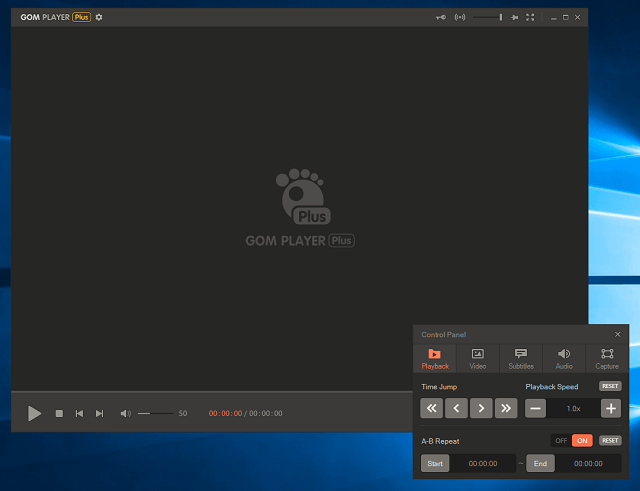
При необходимости GOM Player выполняет самостоятельный поиск нужного кодека, а также способен воспроизводить поврежденные или находящиеся в процессе загрузки файлы. У разработчиков программы есть собственная база субтитров, которая собиралась на протяжении 10 лет. По желанию пользователя может быть проведен автоматический поиск и синхронизация субтитров с воспроизводимым фильмом.
Поддерживается онлайн-поиск роликов виртуальной реальности через сервис YouTube или воспроизведение тех, которые хранятся в памяти компьютера. Формат с возможностью обзора на 360 градусов позволяет получить впечатляющий опыт виртуального посещения интересных локаций.
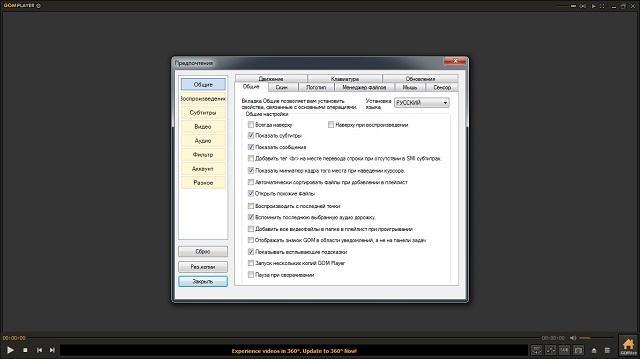
Чем открыть mkv формат на Mac OS?
К сожалению Apple не смогли добавить во встроенный Quick Time возможность воспроизвести МКВ, но существуют более функциональные альтернативы, например:
- VLC Media Player
- MPlayer
- MKPlayer
VLC будет удобен для пользователей, которые перешли с Виндовс и никак не могут привыкнуть к Маку. MPlayer и MKPlayer имеют приблизительно равные возможности. Они бесплатные, но MKPlayer — MKV & Media Player доступен прямо в Mac App Store, соответственно, его легко установить без специальных инструкций и настроек. В целом, интерфейс проигрывателя напоминает QuickTime, но форматов он поддерживает гораздо больше.
Заключение
Файл, имеющий расширение.MKV
является файлом контейнером, который может содержать в себе различные видеоформаты, например такие как: MPEG-4, WMV, AVC и H264, также формат.MKV может содержать в себе субтитры и аудиоданные.
MKV формат
получил популярность благодаря своим широким возможностям, например он поддерживает трансляцию через интернет, позволяет разбивать файл на главы и быстро его перематывать, также следует сказать о кроссплатформенности данного формата и его устойчивости к ошибкам, а также расширяемости, что делает его одним из лучших и наиболее популярных видеоформатов нашего времени.
Впервые данный формат начали массово использовать в аниме-сообществах, в этом случае он стал как никогда кстати, так как такие его возможности как поддержка многих звуковых дорожек в одном файле, а также возможность добавления субтитров, отлично подходят под специфику аниме.
Просмотр и работа с видео это одна из наиболее популярных возможностей современной компьютерной техники, которой пользуются очень многие люди, поэтому нет ничего удивительного в том, что существует большое количество видеоформатов. Однако, надо сказать в этом случае большую роль играет именно гибкость формата и его возможность работы на различных устройствах и платформах, так как видео очень часто смотрят не только на компьютере, поэтому файлы.MKV, очень быстро приобрели популярность, так как он поддерживается большинством устройств и платформ которые могут воспроизводить видео, а его устойчивость к ошибкам, благодаря использованию качественного алгоритма, делает его отличным решением для запаковки видео.
Как открыть файл MKV
Теперь разберёмся, как и какими программами можно открыть формат MKV на компьютере, в частности, это файлы видео в формате MKV. Если загруженное из сети видео у вас отображается как неизвестный файл имеющий разрешение.mkv, и при нажатии двойным кликом отображается окно, в котором предлагается найти соответствующую программу в интернете, тогда необходимо установить специальное программное обеспечение для просмотра такого рода файлов. Обычно это различные плееры, такие как Gom Player, VLC Media Player, Light Alloy, PowerDVD, Media Player Classic. Часто такое происходит, что не открывается то или иное видео после переустановки системы. Открыть файл MKV на Windows 7, можно скачав одну или несколько программ для проигрывания мультимедийных файлов.
В операционной системе Windows 10 такой программой по умолчанию является встроенное приложение «Кино и ТВ», которое автоматически открывает различные видеофайлы.
После скачивания и установки программы VLC Media Player, любой файл МКВ можно открыть, кликнув правой клавишей мыши на файле и из контекстного меню выбрать пункт «Открыть с помощью».
- Если у вас установлена не одна программа для просмотра видеофайлов, то из списка выбрать VLC Media Player.
- Видео, фильм или любой другой видео контент, автоматически включится в требуемом плеере.
Плеер обладает довольно обширной библиотекой функций, такие как перемотка вперёд/назад, захват области. Возможность добавить к видео файл субтитров, что актуально для людей с ограниченными способностями. Ведь часто найти фильм вместе с субтитрами сложно, в плеере VLC Media Player можно добавить субтитры к уже имеющемуся файлу МКВ и смотреть видео одновременно с субтитрами. Возможность настраивать аудио и видео эффекты и многое другое.
Media Player Classic для проигрывания файлов МКВ
Всем известная программа для просмотра MKV файлов Media Player Classic, а так же многих других форматов, должна быть на каждом компьютере, она умеет работать с большим количеством самых разнообразных типов разрешений файлов.
- Точно так же, загружаем плеер (он же кодек медиафайлов — это модуль для декодирования… видео или аудио файлов).
- Устанавливаем и запускаем видео или иной файл имеющий разрешение.mkv и наслаждаемся просмотром любимых фильмов.
В цифровом виде можно сохранить любую видео- и аудиозапись. Для этого нужно представить аналоговую информацию (реальную, природную) на языке цифр, который будет понятен компьютеру. Другими словами преобразовать аналоговую информацию в цифровой вид, в виде контейнера.
В контейнер записывается вся служебная информация – информация о самом файле, дополнительный специфические возможности файла (например, субтитры для видео). Структура файла-контейнера:
Mkv – это контейнер для медиаинформации (аудио и видео). Его более популярные конкуренты – это avi, mov, mpg и др.



![Чем открыть mkv формат– обзор лучших плееров [2020]](http://lakfol76.ru/wp-content/uploads/1/b/d/1bdd85cfcc9ffacc215fbd4817209bc9.jpeg)



























